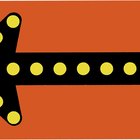Como alterar o tamanho das fontes no AutoCAD

Creatas/Creatas/Getty Images
Todas as versões do AutoCAD, programa de design CAD (do inglês computer-aided design - desenho auxiliado por computador) desenvolvido pela Autodesk, produzem desenhos com anotações em texto. Embora esses qualquer tamanho de fonte possa ser usada, a maioria dos designers limita a altura dos caracteres para cerca de 1,3 cm. Além disso, a fonte nunca deve ser menor que 2,5 mm. Para ajustar a altura do texto, além de alterar as fontes, o AutoCAD possui a ferramenta de inspeção, que que exibe e controla as propriedades do texto e todos os outros elementos no aplicativo.
Step 1
Abra o AutoCAD. Selecione "Open" (abrir) no menu "File" (arquivo), localize e selecione o arquivo que deseja abrir e clique no botão "Open".
Step 2
Digite "properties" (propriedades) na linha de comandos; assim, o painel "Properties Inspector" (Inspetor de propriedades) será aberto, mostrando as informações sobre os atributos dos desenhos. Mova o cursor e dê zoom no texto que deseja alterar.
Step 3
Selecione o texto a ser modificado e clique no campo "Text Height" (altura do texto) dentro do inspetor de propriedades. Altere a altura do texto de acordo com sua preferência e pressione a tecla "Enter" em seu teclado.
Step 4
Digite "Style" (estilo) na linha de comandos. Selecione o estilo e fonte para o texto na janela "Text Style" (estilo do texto), ou então clique no botão "Add" (adicionar) e selecione um novo nome de estilo. Modifique a fonte conforme desejar.
Step 5
No painel "Properties Inspector", clique no campo "Style" e selecione o estilo de fonte que preferir.
Referências
Sobre o Autor
Ryan Crooks is a licensed architect with 15 years experience in residential, institutional, healthcare and commercial design. Crooks is also an instructor, teaching architecture to high school and college students. He has written hundreds of articles for various websites.
Créditos Fotográficos
Creatas/Creatas/Getty Images